การเพิ่มผู้ดูแลทีมหรือสมาชิกทีมใหม่ในคลินิก
ผู้ดูแลระบบองค์กรและทีมสามารถเพิ่มสมาชิกทีมใหม่ในคลินิกและกำหนดบทบาทและการอนุญาตได้ กรุณาอย่า e: แต่ละคลินิกต้องมีสมาชิกผู้ดูแลระบบอย่างน้อยหนึ่งคน ซึ่งหมายความว่าหากคุณตั้งคลินิกที่มีสมาชิกเพียงคนเดียว พวกเขาจะต้องมีบทบาทผู้ดูแลระบบ
| 1. ลงชื่อเข้าใช้ vcc.healthdirect.org.au เพื่อเข้าสู่หน้า My Clinics และเลือกคลินิกที่คุณต้องการเพิ่มสมาชิก หมายเหตุ หากคุณมีคลินิกเพียง 1 แห่ง คุณจะมาถึงบริเวณรอคลินิกโดยตรง |
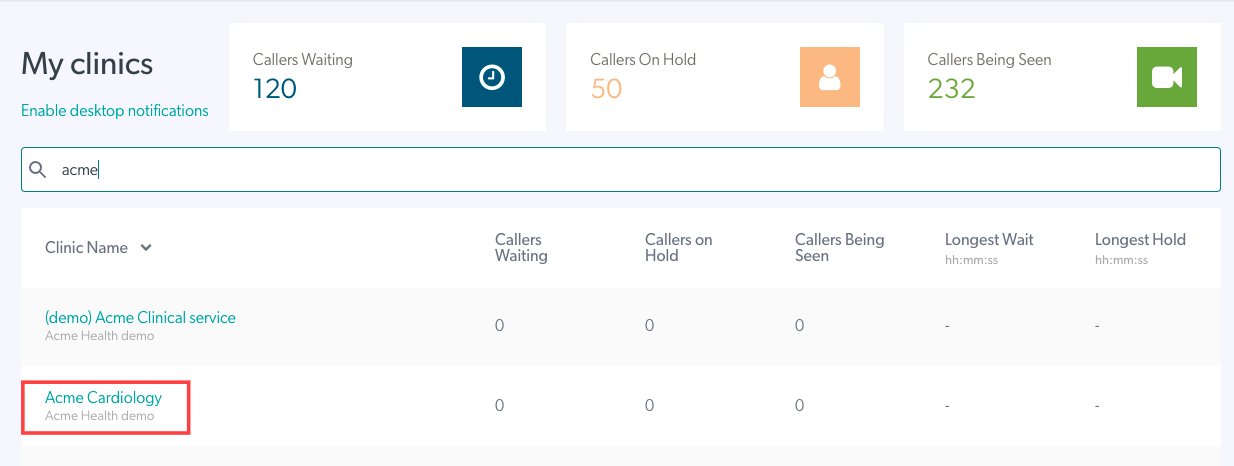 |
| 2. คลิกที่ Configure ในแผงด้านซ้ายของแดชบอร์ดพื้นที่รอของคุณ | 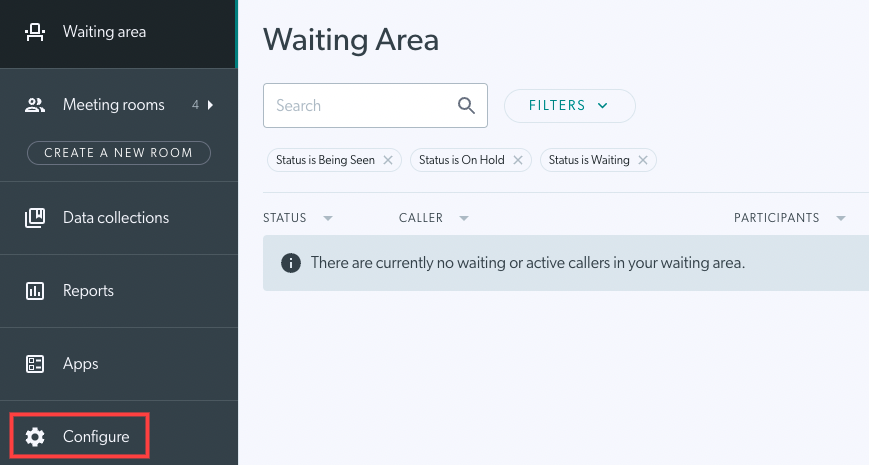 |
3. คลิกที่ สมาชิกในทีม เพื่อดูและกำหนดค่า:
|
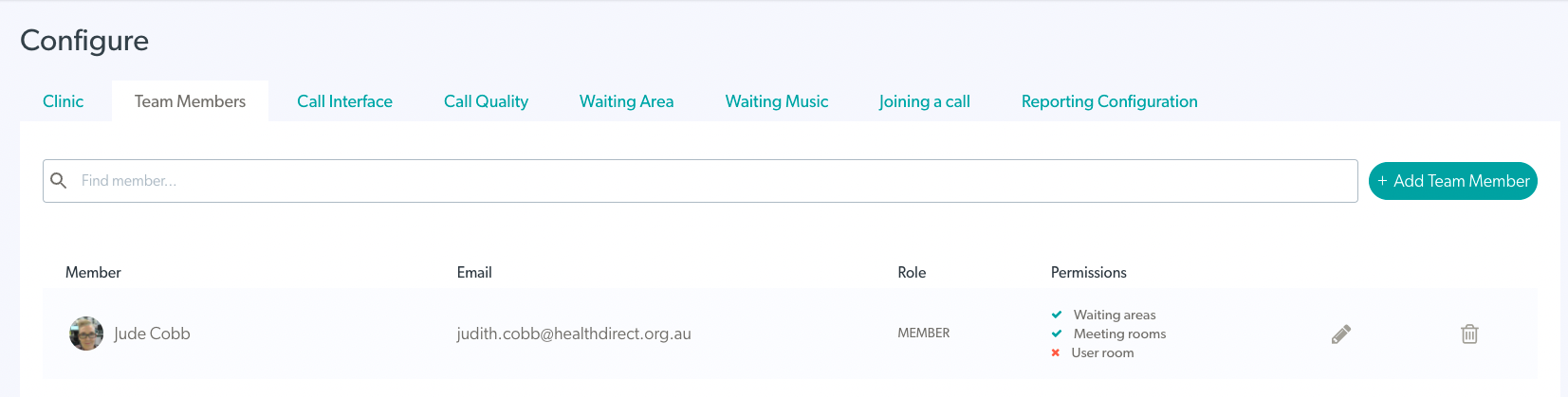 |
| 4. คลิกที่ + เพิ่มสมาชิกทีม ที่ด้านบนขวาเพื่อเพิ่มสมาชิกใหม่/ผู้ดูแลระบบให้กับทีม | 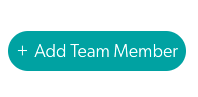 |
|
5. ป้อนที่อยู่อีเมลของบุคคลที่คุณต้องการเพิ่มในทีม
คลิกปุ่มฉัน เชิญ เพื่อส่งคำเชิญไปยังผู้ใช้ โปรดอย่า e: คลินิกแต่ละแห่งต้องมีผู้ดูแลระบบอย่างน้อยหนึ่งคน |
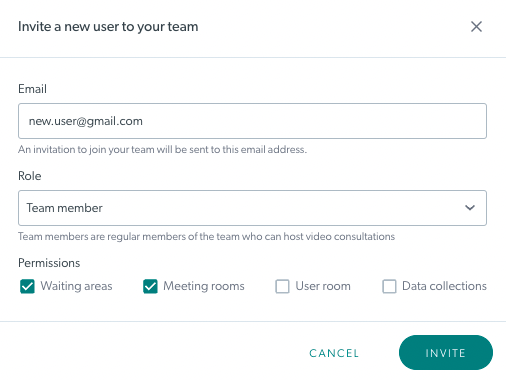 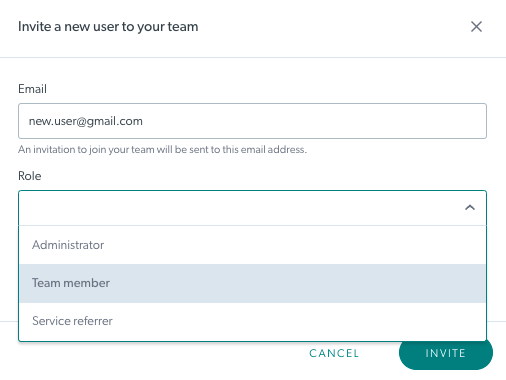 ผู้ใช้สามารถเลือกบทบาทที่ผู้ใช้ต้องการได้จากดรอปดาวน์ ผู้ใช้สามารถเลือกบทบาทที่ผู้ใช้ต้องการได้จากดรอปดาวน์
|
| 7. คำเชิญจะปรากฏภายใต้ คำเชิญที่รอดำเนินการ จนกว่าผู้ใช้จะสร้างบัญชีและจะหมดอายุหลังจาก 30 วัน หากผู้ใช้มีบัญชีแฮงเอาท์วิดีโออยู่แล้ว จะถูกเพิ่มในทีมทันที |
 |
| 8. คุณสามารถ ส่ง หรือ ลบ คำเชิญที่รอดำเนินการได้ หากจำเป็น โดยใช้ปุ่มทางด้านขวาของคำเชิญ เมื่อมีการส่งคำเชิญที่รอดำเนินการอีกครั้ง (รวมถึงคำเชิญที่หมดอายุ) วันหมดอายุของคำเชิญจะปรับเปลี่ยนตามนั้น และจะหมดอายุใน 30 วันนับจากวันที่นั้น เมื่อคุณคลิกที่ ลบ คุณจะถูกขอให้ยืนยันการกระทำนี้ ดังที่แสดงในตัวอย่างนี้ |
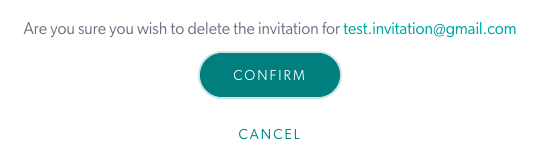 |
การแก้ไขและจัดการบทบาทและการอนุญาตของสมาชิกในทีม
|
1. คลิกที่ไอคอนดินสอ แก้ไขสิทธิ์ ถัดจากผู้ใช้ที่คุณต้องการแก้ไข |
 |
| 2. คุณสามารถแก้ไขบทบาทและ/หรือสิทธิ์ของพวกเขา และคลิกที่ อัปเดต | 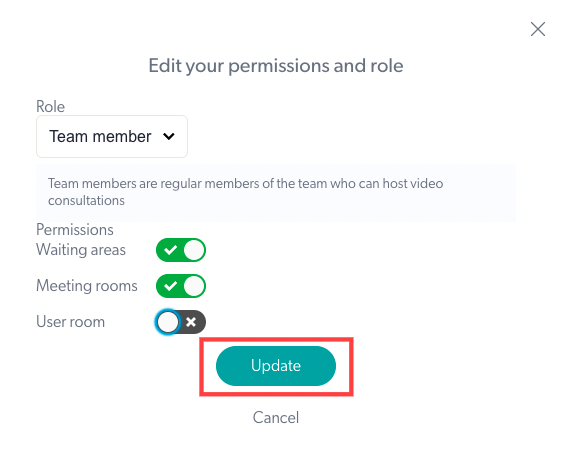 |
การถอดสมาชิกในทีมออกจากคลินิก
| 1. หากต้องการลบสมาชิกในทีมออกจากคลินิก ให้คลิกที่ ไอคอนถังขยะ ทางด้านขวาของผู้ใช้ |  |
| 2. กล่องยืนยันจะเปิดขึ้น คลิก ตกลง เพื่อยืนยันการลบ หมายเหตุ: การลบ/การลบสมาชิกออกจากคลินิกจะล้างรายละเอียดของผู้ใช้ที่เกี่ยวข้องทั่วทั้งคลินิกด้วย ดังนั้นผู้ใช้จะไม่ได้รับ ข้อความแจ้งเตือน อีกต่อไป |
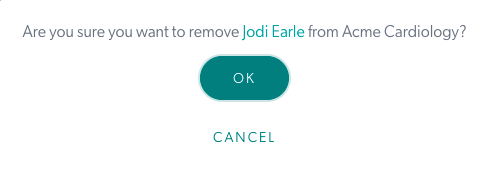 |